PS修图时,多数PS工具都会在图片的边源处留下很多毛边如下图:

这个时候很多新手店主会非常苦脑,会退回原始图片上反复修图起图。可是结果也不怎么满意,当然也许有些店主会有其它方法。
其实不用那么麻烦,只需四步,毛边就会变圆滑,如图:
第一步:在PS里选定你需要去毛边的图片,可用魔棒工具先选定图片空白处,然后反选就比较快也容易。
第二步:选定后,点击图层面板上的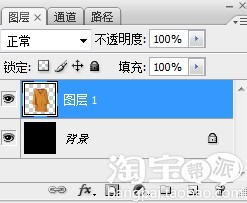 上面的
上面的 增加图层蒙工具。图层上面会变成
增加图层蒙工具。图层上面会变成 。
。
第三步:这步非常重要,用滤镜/模糊/高斯模糊,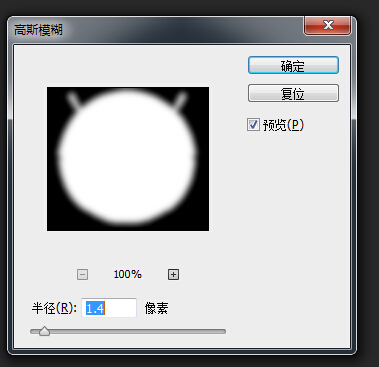 里面的半径值可以随意调,如果是新手可多试几次。然后确定。
里面的半径值可以随意调,如果是新手可多试几次。然后确定。
这个时候如果你每次调整的参数没错的话,图片上的毛边应该已经没了。







 本文介绍了一种简单的方法来解决使用PS修图时出现的毛边问题。只需四步操作即可让图片边缘变得平滑。首先在PS中选定需要处理的图片区域,接着添加图层蒙版工具,最后通过应用高斯模糊滤镜去除毛边。
本文介绍了一种简单的方法来解决使用PS修图时出现的毛边问题。只需四步操作即可让图片边缘变得平滑。首先在PS中选定需要处理的图片区域,接着添加图层蒙版工具,最后通过应用高斯模糊滤镜去除毛边。


















 被折叠的 条评论
为什么被折叠?
被折叠的 条评论
为什么被折叠?








